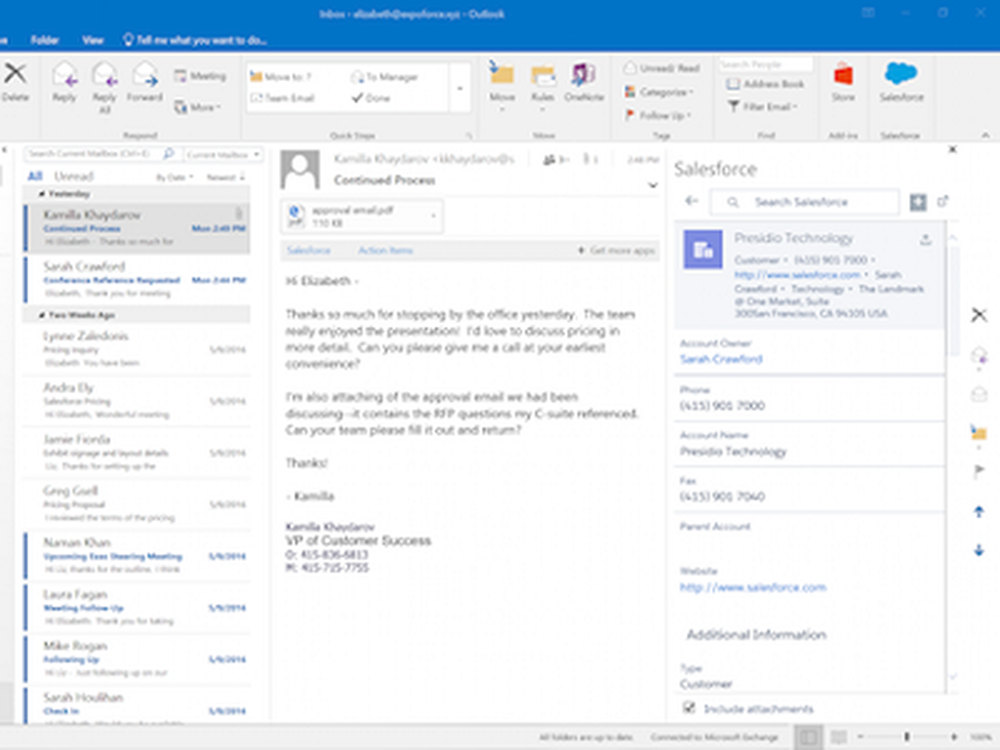Cum se instalează și dezinstalează limbile în Windows 10

Puteți descărca și instala alte limbi pentru Windows 10 pentru a vizualiza meniurile, casetele de dialog și alte elemente de interfață cu utilizatorul în limba preferată, utilizând Panoul de control al limbii. Această postare vă va arăta cum să instalați și dezinstalați limbile în Windows 10.
Adăugați sau instalați limba pe Windows 10
Deschideți aplicația Setări> Timp și limbă. Aici faceți clic pe Limba, pentru a deschide următorul panou.

Odată aici, de la Limba de afișare Windows drop-down, selectați limba dorită.
Dacă nu vezi pe cea pe care o vrei, poți Adăugați o limbă apăsând semnul "+".

Alegeți limba pe care doriți să o instalați și selectați Următorul pentru a finaliza procesul.
Acesta va începe descărcarea și veți vedea următoarea notificare.

Aici puteți face clic pe o limbă și puteți seta o limbă ca limba implicita pentru sistemul sau Elimina o limba. De asemenea, veți vedea un buton Opțiuni și butonul Eliminare.
Puteți, de asemenea, să faceți clic pe albastru Adăugați un limbaj de afișare Windows cu pachetul Local Experiences pentru a utiliza pachetele de experiență locală pentru a schimba limba pentru navigare, meniuri, mesaje, setări și subiecte de ajutor.

Linkul vă va duce la Microsoft Store unde puteți descărca și instala pachetul.
Dacă selectați o limbă, atunci veți vedea Opțiuni și Elimina butoanele devin vizibile. Veți vedea următorul panou deschis.
Dând click pe Opțiuni, vă oferă opțiuni suplimentare. Puteți adăuga alte funcții, cum ar fi tastaturi, fonturi, scriere de mână și stilou, OCR, tastare, scriere și așa mai departe. Dând click pe Elimina va elimina această limbă.
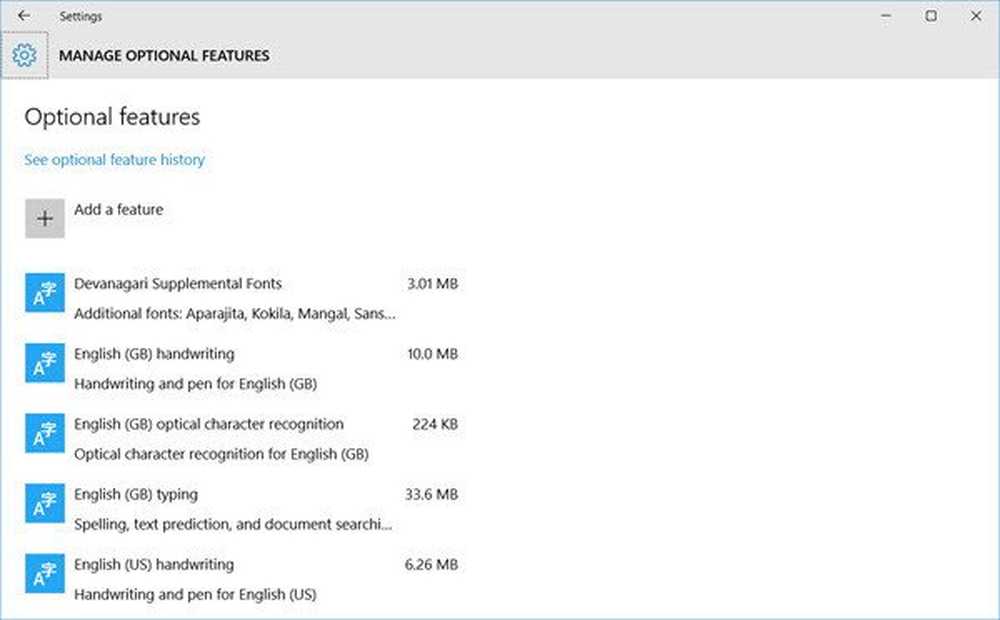
De asemenea, veți putea vedea Istoria din ultimele 7 zile a caracteristicilor Limbă adăugate.

Astfel, puteți vedea că este ușor să instalați și să eliminați limbile în Windows 10 prin intermediul aplicației Setări.
Dacă deschideți panoul de control, veți vedea, desigur, și setările tradiționale cu care vă cunoașteți.

Odată instalat, puteți schimba limba în Windows 10 la una la alegere.
Eliminați sau dezinstalați pachetele de limbă în Windows 10
Dacă doriți să dezinstalați pachetele de limbă, puteți deschide ferestrele de comandă de comandă, tastați următoarele și apăsați Enter.
Lpksetup / u
Instalați sau Dezinstalați limbile de afișare panoul se va deschide.

Selectați limba, faceți clic pe Următorul și pachetul Language Interface va începe dezinstalarea. Apoi vi se va cere să reporniți computerul.

Reporniți computerul Windows 10 pentru a finaliza procesul.
Această postare vă va ajuta dacă nu puteți elimina o limbă din Windows 10.